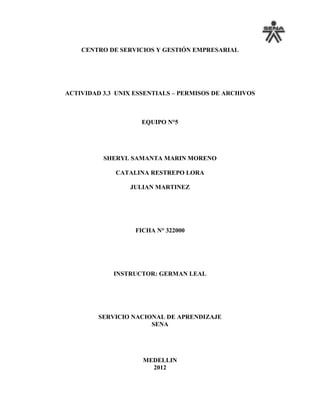
Gestión de permisos en Unix y asignación de grupos
- 1. CENTRO DE SERVICIOS Y GESTIÓN EMPRESARIAL ACTIVIDAD 3.3 UNIX ESSENTIALS – PERMISOS DE ARCHIVOS EQUIPO N°5 SHERYL SAMANTA MARIN MORENO CATALINA RESTREPO LORA JULIAN MARTINEZ FICHA N° 322000 INSTRUCTOR: GERMAN LEAL SERVICIO NACIONAL DE APRENDIZAJE SENA MEDELLIN 2012
- 2. INTRODUCCIÓN Se dará a conocer el procedimiento para asignar permisos o derechos de acceso a quien se desee, pueden ser usuarios y/o grupos de usuarios, de esta manera se permite o restringe el acceso a un determinado archivo, ya sea para su visualización, modificación o ejecución, todo esto realizado por comandos.
- 3. OBJETIVOS - Distinguir cada uno de los comandos utilizados para el control de acceso y asignación de miembros a un grupo. - Conocer cada una de las condiciones para asignarle permisos a un archivo- - Aprender a crear un archivo con permisos, para así dar acceso a un grupo concreto.
- 4. UNIX ESSENTIALS 3.3 - PERMISOS DE ARCHIVOS PROCEDIMIENTO 1: EXPLORANDO PERMISOS EN ARCHIVOS CREADOS Crear un subdirectorio en /tmp con el mismo nombre que su nombre de usuario. Por ejemplo, si su nombre de usuario es elvis, cree el directorio /tmp/elvis. Este directorio de aquí en adelante será llamado /tmp/username, para efectos de este procedimiento. (Imagen 1. Se creó un subdirectorio en /tmp) 1. Redactar una breve lista de propósitos para el año nuevo en su editor de texto preferido, o simplemente desde la línea de comandos. Guarde el archivo en el directorio recién creado con el nombre: /tmp/username/resolutions.txt. A continuación se muestra un ejemplo de cómo hacerlo:
- 5. (Imagen 2. Se escribieron propósitos que se tienen para el año nuevo con el editor nano) 2.Inicie sesión en la terminal con la primera cuenta de usuario alternativa 3.Como el usuario alternativo, confirme que puede ver el archivo. Trate de añadir un nuevo elemento a la lista. (Imagen 3. Se agrego un nuevo propósito con el comando echo)
- 6. ¿Por qué no se puede modificar el archivo como el usuario alternativo? No se puede modificar porque no se le han asignado atributos al usuario alternativo. PROCEDIMIENTO 2: CREANDO UN ARCHIVO PRIVADO Especificaciones 1. En la terminal del procedimiento anterior ejecute el comado exit y verifique que se encuentra nuevamente como su usuario principal. (Imagen 4. Por medio del comando exit se salió del usuario sena) 2. Asuma que usted quiere que sus propósitos queden en privado. Modifique los permisos del archivo tal que se remueva el acceso a otros, como se muestra a continuación
- 7. (Imagen 5. Se modificaron los permisos del archivo resolution.txt por medio del comando chmod) 3. Ahora repita los pasos 2 y 3 del procedimiento 1 (Imagen 6. Observamos que al cambiar de usuario ya se no nos restringe el acceso)
- 8. ¿Qué diferencias observa con respecto al procedimiento anterior? R// La diferencia es que ahora no se tiene acceso para ver el archivo, por ende no tiene ningún permiso sobre home/equipo5/tmpo/equipo5/resolutions.txt PROCEDIMIENTO 3: DETERMINANDO LOS GRUPOS A LOS QUE PERTENECE UN USUARIO 1. Redactar una breve lista compras en tu editor de texto preferido, o simplemente desde la línea de comandos. Guarde el archivo en /tmp/usuario/shopping.txt. Cambiar el grupo propietario del archivo a wrestle. (Imagen 7. Se cambio el archivo shopping.txt al grupo propietario wrestle, además se agregaron una lista de compras que observamos con el comando cat.) 2. Recuerde que su primera cuenta alternativa (username_a) también un miembro del grupo wrestle.
- 9. Conviértete en tu primer usuario alternativo (es decir, username_a). (Imagen 8. Se ingreso al usuario equipo5 y verificamos que éste usuario es miembro del grupo wrestle) 3. Como el usuario alternativo, confirme que puede ver el archivo. Tenga en cuenta que puede modificar el archivo, mediante la adición de un artículo a la lista de la compras. (Imagen 9. Por medio del comando cat verificamos que podíamos ver el contenido desde el usuario equipo5, además se agrego un nuevo producto
- 10. a la lista de comprar con el comando echo) 4. Recuerde que su segunda cuenta alternativa (es decir, username_b) no es un miembro del grupo wrestle. Trate de ser su segundo usuario alternativo, y repetir el paso 3. ¿Qué diferencias observa?... Recuerde evidenciar mediante imágenes. (Imagen 10. Observamos que se realizo el mismo procedimiento anterior, En el usuario sena el acceso es restringido ya que este no es miembro de grupo wrestle) PROCEDIMIENTO 4: CREANDO DIRECTORIOS PÚBLICOS PARA DISTINTOS GRUPOS Especificaciones Su cuenta debe ser miembro de dos grupos secundarios, music y wrestle, además de su grupo privado. Adicionalmente, su primera cuenta alternativa deberá ser miembro de los grupos wrestle y physics, mientras que su tercera cuenta alternativa debe ser un miembro del grupo music 1. Permitir a otros el acceso a los archivos de su directorio personal mediante la concesión de permisos "búsqueda".
- 11. (Imagen 11. Observamos los archivos de nuestro directorio personal) 2. Crear un subdirectorio ~/pub de búsqueda pública, pero no listable. 3. Cree dos subdirectorios de ~/pub, que puedan ser listados y buscados sólo por los miembros de los grupos music y wrestle, respectivamente: ~pub/music y ~/pub/wrestle. Tenga en cuenta que tendrá que considerar los grupos propietarios de los directorios, así como los permisos. 4. Cree los archivos ~/pub/music/lyrics y ~/pub/wrestle/plan. Los archivos deben ser modificables y legibles por los miembros de los grupos music y wrestle, respectivamente.
- 12. (Imagen 12. Se creó el subdirectorio /pub y solo los miembros de los grupos music y wrestle pueden listarlos y buscarlos, además se crearon los archivos lyrics.txt (music) y plan.txt (wrestle) que pueden ser modificables y legibles por los miembros de grupos music y wrestle) Cuando haya terminado, usted debería ser capaz de confirmar el comportamiento adecuado con su primera y su tercera cuenta (username_a y username_c). username_a@station plan username_a]$ ls /home/username/pub/wrestle [username_a@station username_a]$ cat /home/username/pub/wrestle/plan pin the other guy [username_a@station username_a]$ ls /home/username/pub ls: /home/username/pub: Permission denied
- 13. (Imagen 13. Ingresamos al usuario sena, verificamos a que grupos hace miembro y los archivos creados) [username_c@station username_c]$ ls ~username/pub/music lyrics [username_c@station username_c]$ cat ~username/pub/music/lyrics row, row, row your goat [username_c@station username_c]$ ls ~username/pub ls: /home/username/pub: Permission denied
- 14. (Imagen 14. Se observa lo que contiene el grupo music (lyrics.txt), y lo que contiene lyrics.txt) PROCEDIMIENTO 5: PROTEGIENDO SUBDIRECTORIOS DENTRO DE HOME Especificaciones Este procedimiento supone que los “otros” ya tienen permisos de ejecución de su directorio personal. Cree el subdirectorio memos en su directorio principal, y modifique sus permisos para que los otros usuarios del sistema no tengan acceso al directorio. Cree un archivo en el directorio, y use una de sus cuentas alternativas para confirmar que otros usuarios no pueden acceder al archivo. Evidencie que tiene un directorio llamado ~/memos, cuyo acceso está restringido solo al acceso del propietario. Otros usuarios no pueden acceder a él.
- 15. (Imagen 15. Se creó el directorio /memos y en éste se creó equipo.txt, se restringió el acceso a los demás usuarios menos al propietario) PROCEDIMIENTO 6: MANEJANDO PERMISOS EN GRUPOS DE ARCHIVOS Configuraciones previas: Su segunda cuenta alternativa (username_b) debe ser un miembro del grupo emperors. Entre en esa cuenta, y cree el directorio ~/reports, y ejecute cd a ese directorio. [username_b@station username_b]$ groups username_b emperors [username_b@station username_b]$ mkdir reports [username_b@station username_b]$ cd reports (Imagen 16. Ingresamos al usuario sena, observamos los grupos a los que pertenece, creamos el directorio /reports y creamos un gran número de archivos en el directorio actual.)
- 16. Utilice el siguiente comando para crear un gran número de archivos en el directorio actual. [username_b@station reports]$ touch {2001,2002,2003}.{q1,q2,q3,q4}.{data,draft,final} [username_b@station reports]$ ls 2001.q1.data 2001.q3.final 2002.q2.draft 2003.q1.data 2003.q3.final 2001.q1.draft 2001.q4.data 2002.q2.final 2003.q1.draft 2003.q4.data 2001.q1.final 2001.q4.draft 2002.q3.data 2003.q1.final 2003.q4.draft 2001.q2.data 2001.q4.final 2002.q3.draft 2003.q2.data 2003.q4.final 2001.q2.draft 2002.q1.data 2002.q3.final 2003.q2.draft 2001.q2.final 2002.q1.draft 2002.q4.data 2003.q2.final 2001.q3.data 2002.q1.final 2002.q4.draft 2003.q3.data 2001.q3.draft 2002.q2.data 2002.q4.final 2003.q3.draft [username_b@station reports]$ ls 2001.q1.data 2001.q3.final 2002.q2.draft 2003.q1.data 2003.q3.final 2001.q1.draft 2001.q4.data 2002.q2.final 2003.q1.draft 2003.q4.data 2001.q1.final 2001.q4.draft 2002.q3.data 2003.q1.final 2003.q4.draft Note que todos los archives tienen los permisos por defecto Especificaciones Usted desea implementar las siguientes políticas (Usando únicamente la notación octal): 1. Todos los archivos (incluyendo directorios) debe ser propiedad del grupo emperors (Imagen 17. Muestra que todos los directorios son propiedad del grupo emperors)
- 17. 2. Todos los archivos que terminan en .data contienen datos en bruto. Cualquiera puede leer los archivos, pero sólo usted debería ser capaz de modificarlos. (Imagen 18. Se permitió que cualquiera pueda verlo pero solo el usuario sena pueda modificarlo y se muestra todo los archivos terminados en .data) 3. Todos los archivos que terminan en .draft contienen borradores de trabajo de sus informes. Los miembros del grupo emperors deben ser capaces de leerlos y modificarlos, pero los “otros” usuarios no deberían tener acceso a ellos. (Imagen 19. Se permitió que los miembros del grupo emperors puedan leerlos y modificarlos y los demás no tengan acceso a los archivos .draft)
- 18. 4. Todos los archivos que terminan en .final son versiones finales. Usted desea enviarlos al directorio ~/reports/final. Sólo los miembros del grupo emperors deben tener acceso al subdirectorio, y deben ser capaces de mostrar el contenido del directorio, y leer (pero no modificar) los informes. Use el comando chmod, con notación octal, para obtener estos resultados. (Imagen 20. Se enviaron los archivos .final al directorio /reports/final, se permitió que sólo los miembros del grupo emperors tengan acceso al subdirectorio, y que puedan mostrar el contenido del directorio, y leerlo (pero no modificar) los informes) PROCEDIMIENTO 7: CAMBIANDO EL PROPIETARIO DE UN ARCHIVO (COMANDO CHOWN) Especificaciones Inicie sesión como el usuario root (su -) Cree el archivo de texto: texto1.txt (Imagen 21. Se entra al root y se creo el archivo text1.txt)
- 19. Verifique el propietario y permisos del archivo creado usando el comando ls -l Cambie el propietario del archivo a username y el grupo propietario a music (Evidencie luego con el comando ls -l) (Imagen 22. Se cambio el propietario del archivo text1.txt a equipo5 y el grupo propietario a music) CONCLUSIÓNSe apremdio a utilizar los comandos adecuadamente para crear archivos con permisos, la asignación de miembros de los grupos, y el control de acceso de cada uno de los usuarios. Se apremdio a utilizar los comandos adecuadamente para crear archivos con permisos, la asignación de miembros de los grupos, y el control de acceso de cada uno de los usuarios. Se apremdio a utilizar los comandos adecuadamente para crear archivos con permisos, la asignación de miembros de los grupos, y el control de acceso de cada uno de los usuarios.
- 20. CONCLUSIÓN Se aprendió a utilizar los comandos adecuadamente para crear archivos con permisos, la asignación de miembros de los grupos, y el control de acceso de cada uno de los usuarios.
